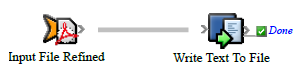Utilisez l'action Écrire du texte dans un fichier pour enregistrer les informations dans un fichier texte, par exemple, pour enregistrer si un processus de raffinage a été réussi. Utilisez l'action pour tester les jeux de règles ou pour enregistrer vos propres journaux d'historiques.
| Anchor |
|---|
| Bookmark133_task1361__context_9316FDAB9D |
|---|
| Bookmark133_task1361__context_9316FDAB9D |
|---|
|
| Anchor |
|---|
| Bookmark133_task1361__image_46FD45BC67A9 |
|---|
| Bookmark133_task1361__image_46FD45BC67A9 |
|---|
|
| Anchor |
|---|
| Bookmark133_task1361__steps_DDE4BFAFD75A |
|---|
| Bookmark133_task1361__steps_DDE4BFAFD75A |
|---|
|
| Anchor |
|---|
| Bookmark133_task1361__step_B630A4EBB61F4 |
|---|
| Bookmark133_task1361__step_B630A4EBB61F4 |
|---|
|
Ouvrez le Gestionnaire de jeux de règles, puis cliquez sur Nouveau jeu de règles.| Anchor |
|---|
| Bookmark133_task1361__step_D8EFC0FD4BB34 |
|---|
| Bookmark133_task1361__step_D8EFC0FD4BB34 |
|---|
|
Dans l'onglet Événements, faites glisser un événement vers l'espace de travail.
Par exemple, dans Événements Prinergy > Événements de processus terminés > Raffinage terminé, faites glisser l'événement Fichier d'entrée raffiné sur le poste de travail. | Anchor |
|---|
| Bookmark133_task1361__step_A376FC59A2384 |
|---|
| Bookmark133_task1361__step_A376FC59A2384 |
|---|
|
Sur l'onglet Actions, dans Actions système, faites glisser l'action Écrire le texte dans un fichiersur l'icône Action.| Anchor |
|---|
| Bookmark133_task1361__step_C5A848F0E0624 |
|---|
| Bookmark133_task1361__step_C5A848F0E0624 |
|---|
|
Double-cliquez sur la ligne placée entre l'événement et l'action, puis définissez les paramètres.
Si vous laissez le paramètre Ajout est réglé sur Vrai, du nouveau texte est ajouté au fichier chaque fois que cette opération se produit. SiAjout est sur Faux, un nouveau fichier est écrit à chaque fois que cette opération se produit. | Anchor |
|---|
| Bookmark133_task1361__step_34BE09DBD5474 |
|---|
| Bookmark133_task1361__step_34BE09DBD5474 |
|---|
|
Enregistrez le jeu de règles, fermez-le et activez-le.
| Anchor |
|---|
| Bookmark133_task1361__result_014930E23C9 |
|---|
| Bookmark133_task1361__result_014930E23C9 |
|---|
|
Conseil : Pour visualiser de nouvelles lignes telles qu'elles apparaissent dans un fichier sans avoir à ouvrir et fermer le fichier après chaque modification, utilisez l'outil de logiciel Tail dans Microsoft Windows Server 2003 Resource Kit. |